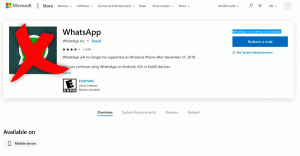Hur man justerar appljud individuellt i Windows 10
I Windows 10 blir många användare förvirrade över hur man justerar ljudvolymen per app. På grund av ändringar i användargränssnittet lade Microsoft till nya, pekvänliga ljudvolymkontroller. Om du vänsterklickar på ljudikonen i meddelandefältet är det möjligt att endast ändra huvudvolymen. Så här justerar du ljudvolymen per app i Windows 10.
Du har två alternativ för detta. Den första är ganska enkel.
Den klassiska Volume Mixer-appen
Högerklicka på högtalarfältsikonen. I snabbmenyn kommer du att se objektet "Volymmixer". Klicka på den så får du den gamla goda mixern med alla appar som spelar ljud:
Detta är den gamla goda Volume Mixer-appen.
Volymmixerfunktionen finns där sedan Windows Vista och har alltid tillåtit användaren att ändra volymnivån för enskilda appar och enheter.
Tips: Den klassiska volymmixern behandlas i följande artiklar:
- Hur man justerar ljudvolymen per app i Windows 10
- Ändra volymnivå för individuella butiksappar i Windows 10
När detta skrivs är det fortfarande möjligt att återställa den gamla goda "klassiska" ljudvolymkontrollen. Detta behandlades i följande artikel: "
Hur man aktiverar den gamla volymkontrollen i Windows 10".Det andra alternativet är tillgängligt från och med Windows 10 Build 17093 och ovan. En ny sida i appen Inställningar gör det möjligt att justera ljudvolymen för varje aktiv app. Här är hur det kan göras.
Justera appljudet individuellt i Windows 10
- Öppna Appen Inställningar.
- Gå till System -> Ljud.
- Klicka på till höger Appens volym och enhetspreferenser under "Andra ljudalternativ".
- På nästa sida, justera volymnivån för någon av apparna som spelar upp ljud.
Den nya sidan i Inställningar tillåter också att ändra ljudnivån för systemljud. Den innehåller kontroller för att stänga av appar, ändra "master"-volymnivån, välja utdata och stänga av enheter och mer.
Det är allt.